利用vlookup函数快速拖动进行数据的批量查询
VLOOKUP的作用是,在数据区域的最左侧列中查找指定内容,并返回与之对应的右侧其他列的内容。
函数语法:
VLOOKUP(要找谁,在哪个区域的首列查找,返回第几列的内容,匹配方式)
比如下图中,要根据I4单元格指定的产品,在左侧对照表中查询一月份的销售额,可以在J4单元格使用以下公式:
=VLOOKUP(I4,$A$4:$B$10,2,0)
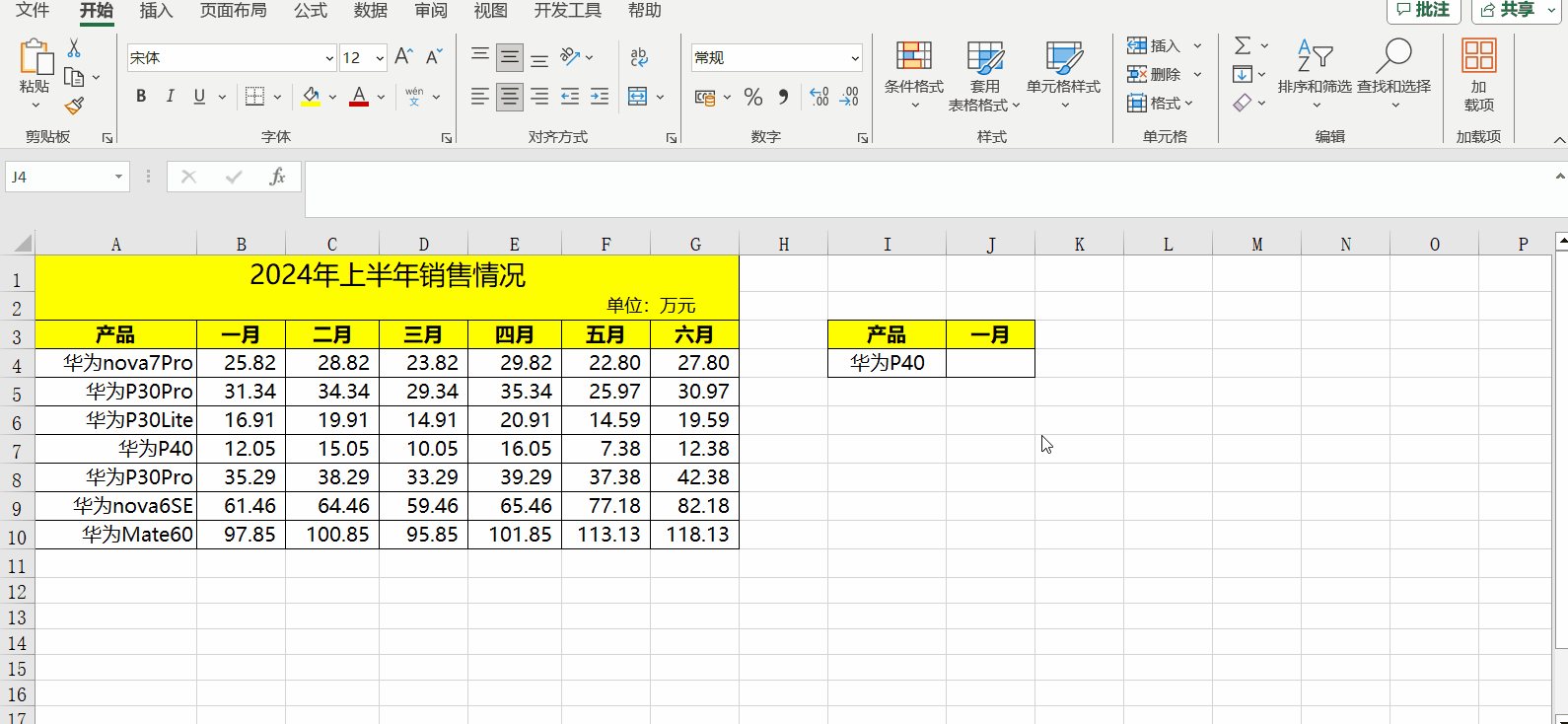
公式表示在A4:B10这个区域的首列中查找指定内容“华为P40”,并返回该区域第二列的信息,第四参数使用0,表示使用精确匹配的方式。
以上是VLOOKUP函数的基本用法。接下来我们看看VLOOKUP函数的进阶用法-批量查询。
还是上面的基础数据:我们需要用VLOOKUP函数通过产品名称,直接拖动函数能够实现批量查询出1-6月份6个月的销售额数据。我们可以这样写函数公式:
=VLOOKUP($A$14,$A$4:$G$10,COLUMN(B1),0)
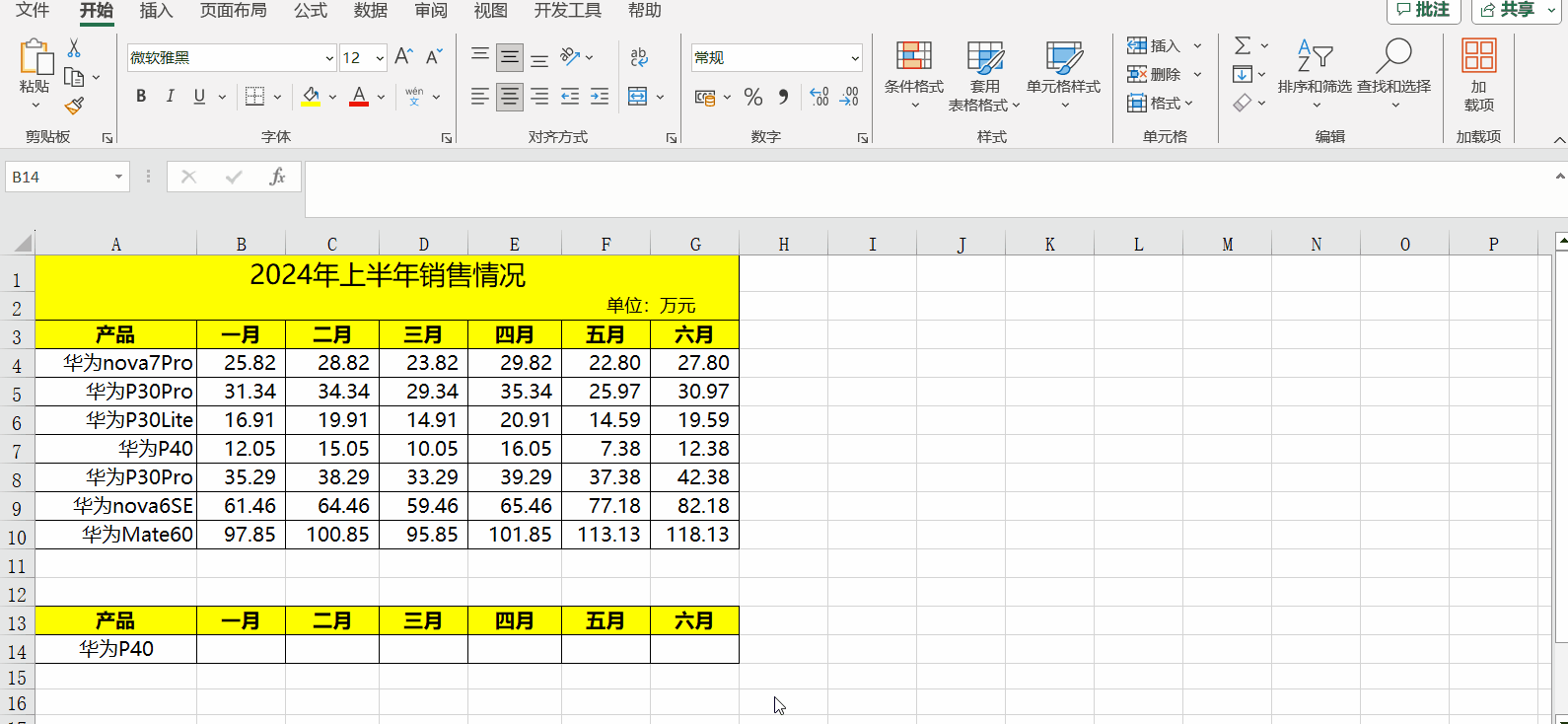
通过上图可以看到,在右移公式的过程中,每右移一列,公式依次变为
=VLOOKUP($A$14,$A$4:$G$10,COLUMN(C1),0)
=VLOOKUP($A$14,$A$4:$G$10,COLUMN(D1),0)
=VLOOKUP($A$14,$A$4:$G$10,COLUMN(E1),0)
……
函数讲解:
1. VLOOKUP函数第一参数$A$14,需要将A列用$符号进行固定,这样往右拖动的时候,查询的条件值产品名称就不会因鼠标往右而发生变化;
2.通过利用COLUMN 函数,替换VLOOKUP的第三参数,这样向右拖动就可以使返回的销售额依次变为二月、三月、四月……;COLUMN 函数的作用是返回给定单元格引用的列号。
COLUMN(B1) 得到结果2,这个函数只用看字母就可以知道计算结果,B列在整张表格的第2列,所以结果为2。COLUMN(A1)、 COLUMN(B1)、 COLUMN(C1)、 COLUMN(D1)、 COLUMN(E1)...等同于12345...
好啦,利用VLOOKUP函数快速拖动进行数据的批量查询的案例就给大家讲到这里,你看懂了吗?
本文为正保会计网校老师原创文章
转载请注明
更多推荐:



